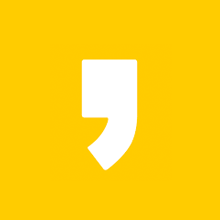유튜브 뮤직을 이용하시는 분들이 많은텐데요, 항상 인터넷 브라우저를 열고 유튜브 뮤직에 들어가기 불편할때가 있죠. 그럴때 바탕화면에 유튜브 뮤직 아이콘도 만들고 앱으로 이용할 수 있는 방법이 있어서 소개해볼까 합니다.
유튜브 뮤직 앱 설치방법
유튜브 뮤직이 은근히 아직은 불편한게 있습니다. 컴퓨터에서 플레이어로 실행시키는게 아니라 웹상에서 들어여야 한다는 점인데요. 바탕화면에 아이콘을 만들고 간편하게 쓸 수있습니다. 방법은 아래와 같습니다.
1. 크롬 설치
크롬브라우저를 설치해줘야 하는데 이미 설치되어 있다면 상관없습니다. 설치가 안되있는 분들만 다운로드 받아주시면 됩니다. 혹시 안되어 있는 분들은 아래 링크를 통해서 먼저 설치해주세요.
2. 유튜브 뮤직 홈페이지 접속하기
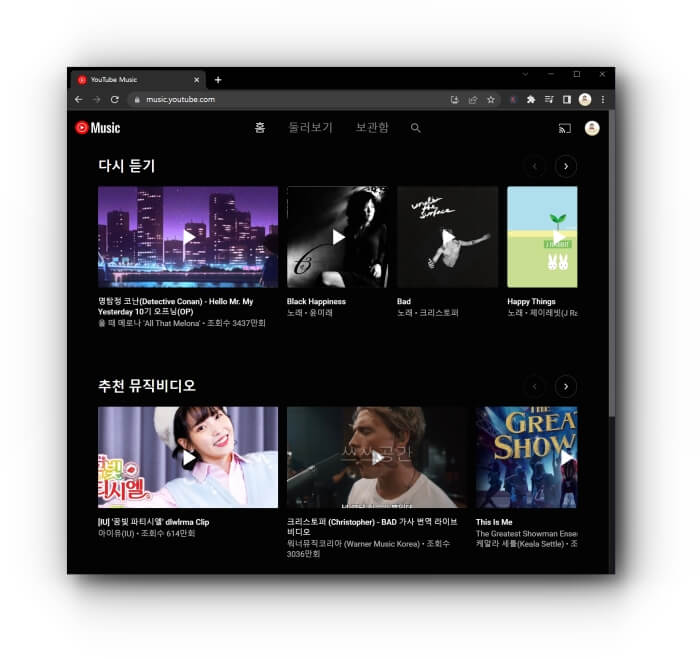
크롬을 실행시키고 나서 유튜브 뮤직 홈페이지에 접속해주시기 바랍니다.
3. YouTube Music 설치
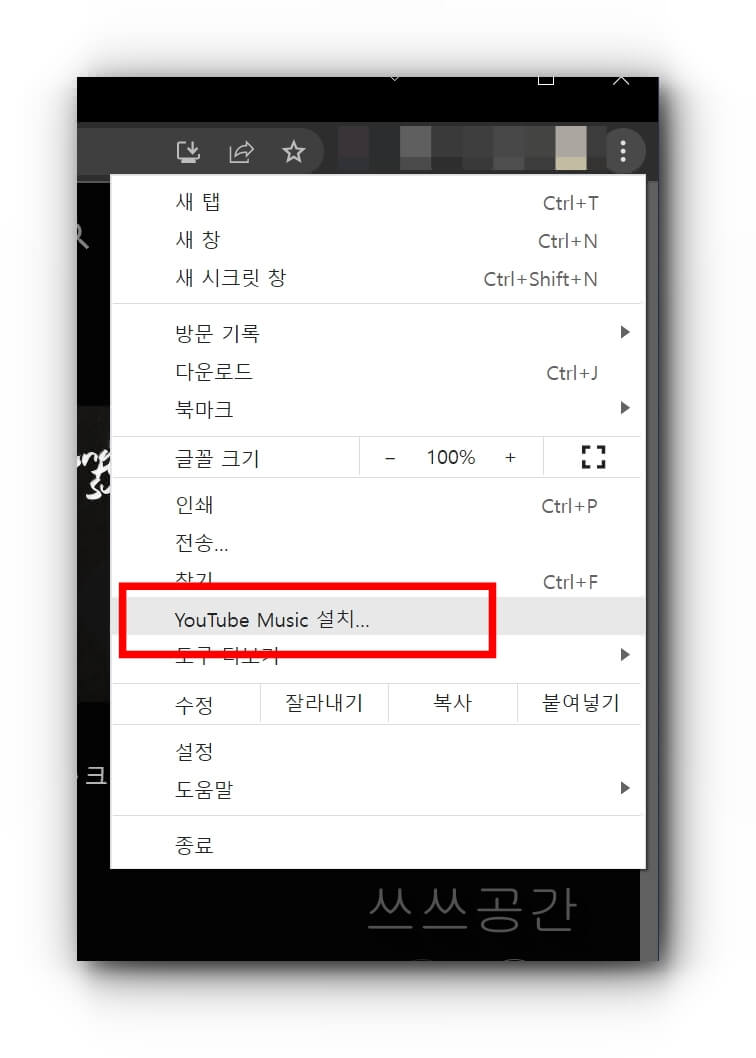
상단에 있는 점 3개로 되어 있는 버튼을 클릭하면 유튜브 설치 라는 곳이 나옵니다. 이걸 클릭해서 설치해주시기만 하면 됩니다.
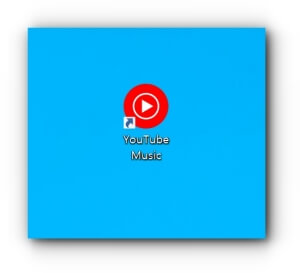
그러면 이렇게 바탕화면에 아이콘이 생기고 앱실행이 됩니다. 따로 웹브라우저를 키고 즐겨찾기해 두었거나 검색해서 들어갈 필요가 없습니다. 게다가 들어갈때 동기화해놓으면 따로 로그인안해도 되니까 엄청 편합니다.
▼ 다른 사람들이 많이 본 내용
아이패드 매직키보드 2세대 11인치형 구매 후기, 만족도는?
언젠가 더 좋은 새로운 버전으로 나올줄 알고 계속 기다리다가 깜깜 무소식이길래 이번에 아이패드 매직키보드 2세대 11인치형을 그냥 구매해 버렸습니다. 조금 비싼 감이 있는데 만약에 구매할
whfla.tistory.com
아이패드 프로 12.9인치 말고 11인치를 추천하는 3가지 이유
저는 아이패드 프로를 사용하는데요 12.9인치를 사지 않고 11인치를 샀습니다. 가격은 두 번째로 생각하고 크기를 어떤 걸로 했을 때 만족스럽냐에 대한 생각을 했는데 3가지 정도인 것 같아서 같
whfla.tistory.com